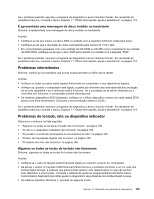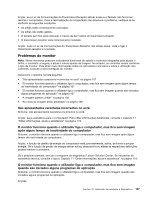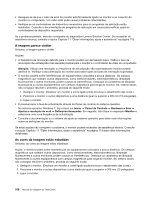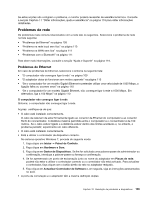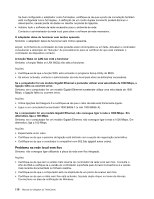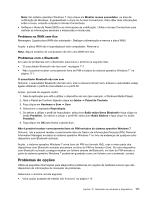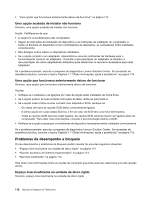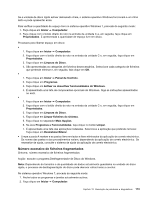Lenovo ThinkCentre M92z (Portuguese) User Guide - Page 121
Problemas de rede
 |
View all Lenovo ThinkCentre M92z manuals
Add to My Manuals
Save this manual to your list of manuals |
Page 121 highlights
Se estas acções não corrigirem o problema, o monitor poderá necessitar de assistência técnica. Consulte a secção Capítulo 11 "Obter informações, ajuda e assistência" na página 119 para obter informações detalhadas. Problemas de rede Os problemas mais comuns relacionados com a rede são os seguintes. Seleccione o problema de rede na lista seguinte: • "Problemas de Ethernet" na página 109 • "Problema na rede local sem fios" na página 110 • "Problema na WAN sem fios" na página 111 • "Problemas com o Bluetooth" na página 111 Para obter mais informações, consulte a secção "Ajuda e Suporte" na página 119. Problemas de Ethernet Em caso de problemas de Ethernet, seleccione o sintoma na seguinte lista: • "O computador não consegue ligar à rede" na página 109 • "O adaptador deixa de funcionar sem motivo aparente" na página 110 • "Se o computador for um modelo Gigabit Ethernet e pretender utilizar uma velocidade de 1000 Mbps, a ligação falha ou ocorrem erros" na página 110 • "Se o computador for um modelo Gigabit Ethernet, não consegue ligar à rede a 1000 Mbps. Em alternativa, liga a 100 Mbps" na página 110 O computador não consegue ligar à rede Sintoma: o computador não consegue ligar à rede. Acções: certifique-se de que: • O cabo está instalado correctamente. O cabo de rede tem de estar firmemente ligado ao conector de Ethernet do computador e ao conector RJ45 do concentrador. A distância máxima permitida entre o computador e o concentrador é de 100 metros. Se o cabo estiver ligado e a distância estiver dentro dos limites aceitáveis e, no entanto, o problema persistir, experimente um cabo diferente. • O cabo está instalado correctamente. • Está a utilizar o controlador de dispositivo correcto. No sistema operativo Windows 7, proceda do seguinte modo: 1. Faça clique em Iniciar ➙ Painel de Controlo. 2. Faça clique em Hardware e Som. 3. Faça clique em Gestor de Dispositivos. Se lhe for solicitada uma palavra-passe de administrador ou confirmação, introduza a palavra-passe ou forneça a confirmação. 4. Se for apresentado um ponto de exclamação junto ao nome do adaptador em Placas de rede, poderá não estar a utilizar o controlador correcto ou o controlador não está activado. Para actualizar o controlador, faça clique com o botão direito do rato no adaptador realçado. 5. Faça clique em Actualizar Controlador de Software e, em seguida, siga as instruções apresentadas no ecrã. • A porta de comutação e o adaptador têm a mesma definição duplex. Capítulo 10. Resolução de problemas e diagnósticos 109